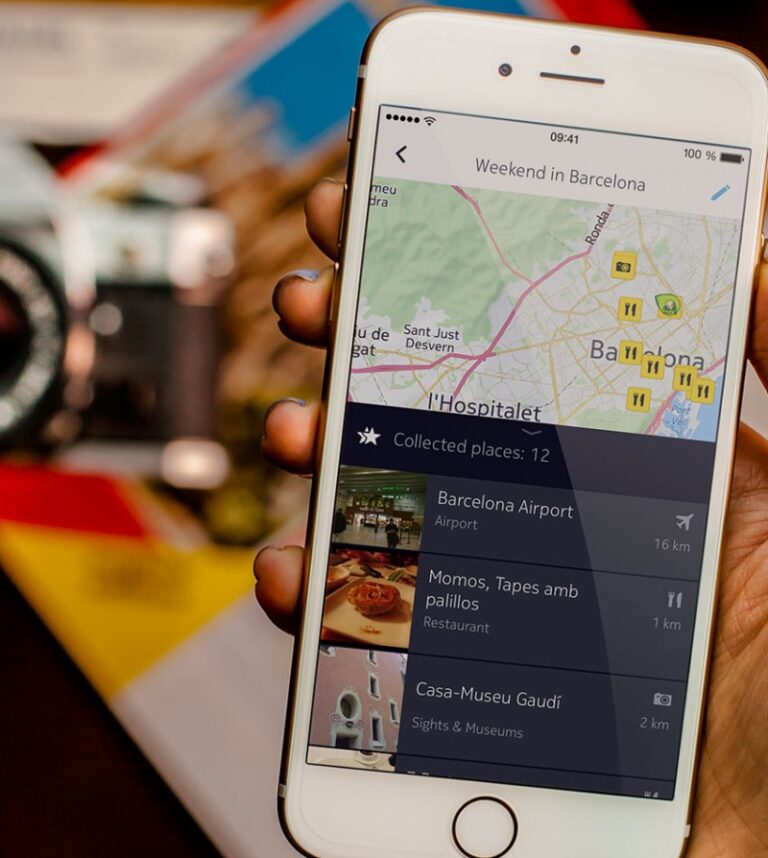Mac OS X ataupun juga macOS memiliki beberapa perbedaan yang mendasar dibandingkan dengan sistem operasi lain. Jika di Windows memiliki taskbar, Dock ada di Mac dan MacBook yang menggunakan macOS. Dock adalah tempat di mana kamu bisa meletakkan aplikasi kesukaanmu agar lebih mudah dan lebih cepat diakses. Dock di Mac OS X juga unik, sehingga membuat para pengembang Windows membuat aplikasi yang bisa memodifikasi tampilan Windows menjadi mirip macOS lengkap dengan Dock.
Meskipun mirip dengan taskbar, Dock di Mac OS X dan macOS yang ada di Mac dan MacBook ini agak sedikit berbeda dalam hal tampilan dan penggunaan. Oleh karena itu, tidak heran jika para pengguna baru OS X sedikit mengalami kesulitan. Namun sebenarnya tidak terlalu sulit menggunakan Dock. Seperti inilah beberapa tips cara menggunakan Dock di Mac ataupun juga MacBook.
Tidak Bisa Dihilangkan, Tapi Bisa Disembunyikan
Secara default, Dock akan berada di bawah layar desktop seperti layaknya taskbar di Windows. Dengan fungsinya yang cukup krusial, kamu tidak akan bisa menghilangkan Dock secara permanen. Jika kamu tidak suka dengan Dock, yang bisa kamu lakukan adalah menyembunyikannya agar Dock selalu menghilang secara otomatis.

Caranya cukup masuk ke preferensi sistem. Kamu bisa mengakses preferensi sistem dari launchpad atau melalui menu Apple (?). Cari bagian Dock lalu pilih Sembunyikan dan Tampilkan Dock secara otomatis.
Menambah dan Menghapus Item ke Dock
Meskipun Dock sudah terdapat aplikasi-aplikasi default, kamu tetap bisa menambahkan aplikasi untuk diletakkan di Dock. Caranya sangat mudah sekali. Kamu cukup masuk ke launchpad, lalu drag-and-drop aplikasi pilihanmu ke Dock. Tenang, aplikasimu yang ada di launchpad tidak akan pindah ke Dock, namun hanya membuat pintasan ke Dock.

Untuk menghapus aplikasi tertentu dari Dock, caranya juga sangat mudah. Cukup dengan Control Klik / Klik kanan / Klik dengan dua jari lalu seret ke Pilihan lalu pilih Hapus dari Dock. Aplikasi akan langsung hilang dari Dock.
Finder dan Trash Can Selalu Ada
Meskipun kamu bisa membuang semua semua aplikasi yang ada di Dock, hanya ada dua aplikasi yang tidak bisa kamu hapus dari Dock. Aplikasi itu adalah Finder dan Trash Can alias Tong Sampah. Lagi pula, siapa juga yang mau menghapus dua aplikasi penting dari Dock?

Aplikasi Diminimize ke Dock
Layaknya sebuah taskbar, semua aplikasi yang diminimize akan disimpan di Dock. Aplikasi yang diminimize akan berada di area yang terpisah pada Dock. Sehingga, kamu bisa melihat aplikasi mana saja yang sedang diminimize. Selain itu, setiap kali diminimize dan dibuka kembali, akan menghasilkan efek yang sangat unit, yang dinamakan efek jin.

Bagaimana? Sekarang kamu udah tahu kan cara mengatur Dock di Mac dan MacBook yang menggunakan macOS ini?